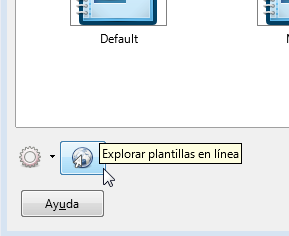Una de las primeras tareas a realizar con el procesador de textos Writer posiblemente será la de crear un documento nuevo. Podemos crear documentos en blanco o a partir de una plantilla que sirva de base para el nuevo documento.
Crear documentos nuevos en blanco
Para crear un documento nuevo podemos hacerlo por diferentes vías:
- Desde el Centro de bienvenida de LibreOffice pulsando sobre el botón Documento de Writer, bajo la opción Crear.
- Desde el Centro de bienvenida de LibreOffice pulsando el atajo de teclado Ctrl+N.
- Desde el menú Archivo > Nuevo > Documento de Texto.
- Desde cualquier documento de Writer, pulsando el atajo de teclado Ctrl+ U (no Ctrl+N como indica erróneamente el menú)
- Desde cualquier documento de Writer, seleccionando Documento de texto en el desplegable del botón Nuevo de la barra de herramientas Estándar.
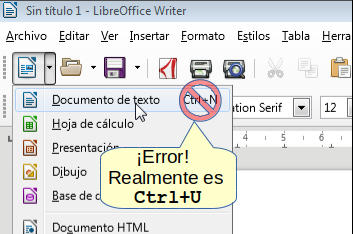
Error en indicación del atajo de teclado
para nuevo documento de texto
Crear documentos a partir de una plantilla
Una plantilla es un documento base que permite crear nuevos documentos basados en el mismo. Usualmente, en términos coloquiales, nos referimos como plantilla a cualquier documento que nos sirve para personalizarlo, guardarlo con otro nombre y crear una copia modificada del documento original. Pero eso no es una plantilla, sino un documento corriente que podría ser modificado inadvertidamente, como nos puede haber ocurrido con cierta frecuencia.
Una plantilla tiene unas características especiales que impiden que el documento base se pueda modificar por error:
- Una plantilla tiene una extensión de nombre de archivo específica (.ott en el caso de Writer).
- Abrir una plantilla desde el explorador de archivos no accede a su edición, sino que se crea un nuevo documento basado en la plantilla.
Para crear un documento nuevo basado en una plantilla podemos:
- Hacer doble clic sobre una plantilla en el explorador de archivos.
- Desde el Centro de bienvenida de LibreOffice seleccionando Plantillas de Writer desde el botón Plantillas, en cuyo caso se mostrarán las plantillas disponibles para seleccionar la deseada.
- Abrirla desde el menú Archivo > Nuevo > Plantillas.
- Abrirla seleccionando Plantillas desde el desplegable del icono Nuevo de la barra de herramientas Estándar.
- En cualquier contexto, pulsando Ctrl+Mayúsc+N.
En los últimos tres casos se mostrará el diálogo Plantillas que permite administrar las plantillas, crear documentos, importar y exportar plantillas.
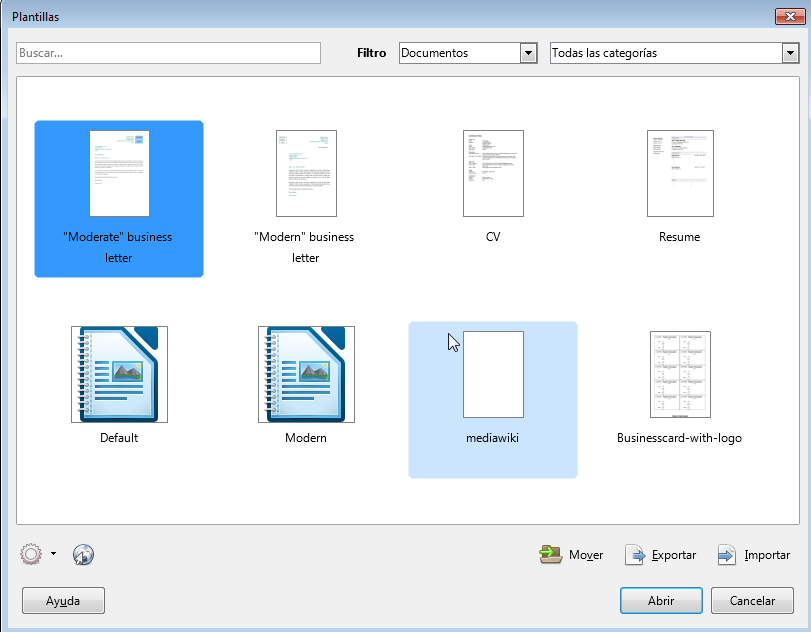
El administrador de plantillas de LibreOffice